受注マスター
基本的な操作方法は、商品マスターと同じですが、表示される絞り込みフィールドと、キーワード検索対象となる項目が異なってきます。
受注マスターのキーワード検索は、標準では検索対象が「受注ID、注文者名、注文者会社名」になります。なお、注文者名には漢字の氏名、フリガナが含まれます。
このキーワード検索は「注文者名 苗字(漢字 フリガナ)」「注文者名 名前(フリガナ)」「注文者会社名」フィールドでは、それぞれのフィールで部分一致検索となっています。受注IDでは完全一致検索となっています。
例:
受注ID10で、佐々木 多生(ササキ タヲ)株式会社クロスキューブで受注情報があった場合、
「キタ」「ササキタヲ」「佐々木多生」「佐々木 多生」「1」「10 佐々木」ではヒットしない。
「サキ」「ササキ」「多生」「タヲ」「クロ」「10」ではヒットする。
受注マスターの絞り込みフィールド
キーワード以外にも下記の各絞り込みフィールドで受注情報の絞り込みができます。各フィールドはAND検索になります。
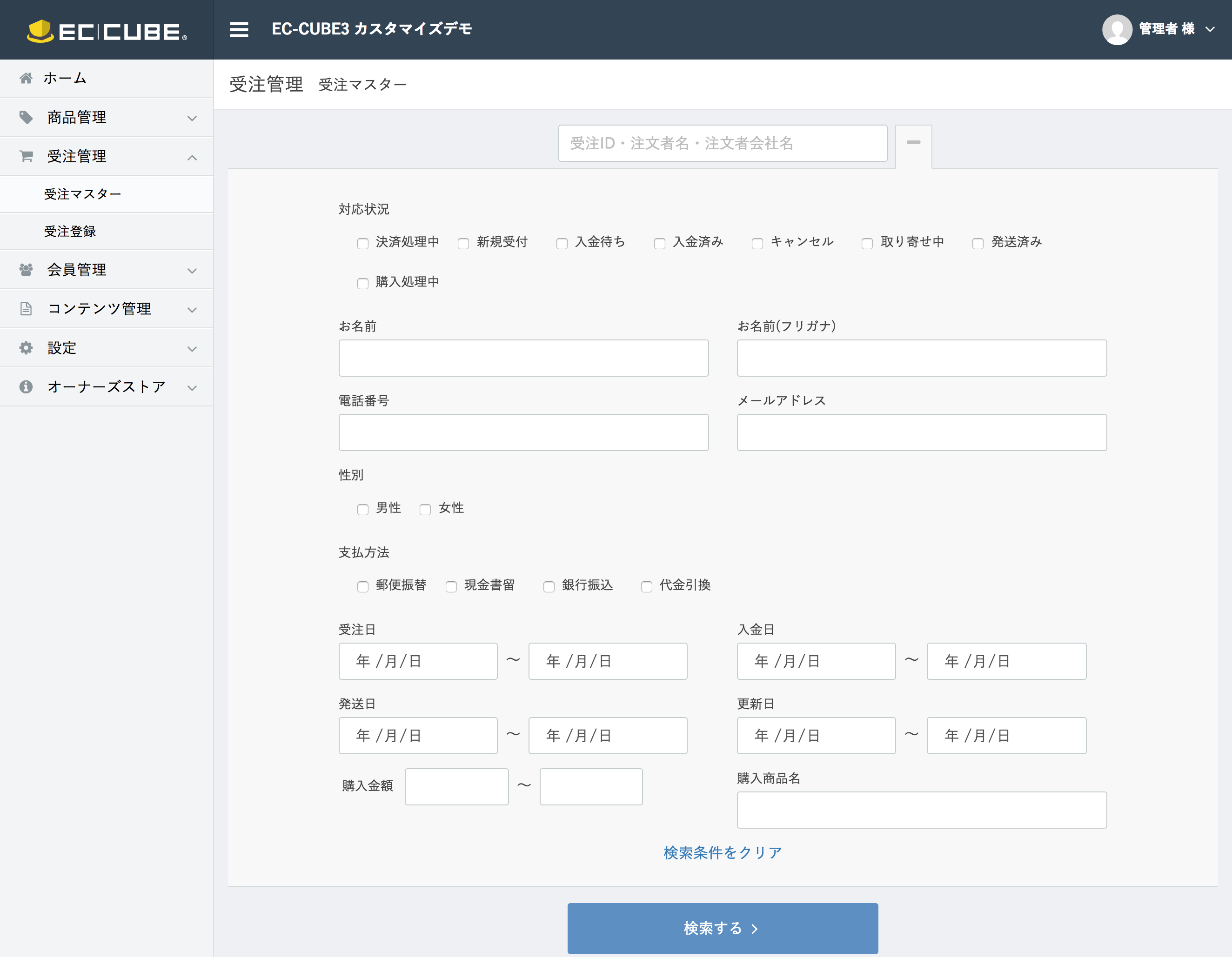
対応状況
各受注ステータス毎の絞り込みです。複数の受注ステータスが選択でき、OR検索になります。
例:(「新規受付」or「入金済み」)AND キーワード = "佐々木"
お名前
注文者の氏名(漢字)で絞り込みができます。スペース区切りにしてもANDやOR検索にはなりません。苗字、名前フィールドを連結したものを部分一致で検索します。
お名前(フリガナ)
注文者のフリガナで絞り込みができます。スペース区切りにしてもANDやOR検索にはなりません。フリガナの苗字、名前フィールドを連結したものを部分一致で検索します。
電話番号
電話番号での絞り込みです。「-」(ハイフン)と数字だけ入力を許可していますが、「-」を入れるとヒットしません。ハイフンは入れずに半角で入力してください。全角で入力するとヒットしません。標準では部分一致で検索します。
例:03で検索した場合、
03-1234-5678
011-030-03030
両方が該当する
メールアドレス
注文者のメールアドレスでの絞り込みです。「〇〇@〇〇」の様なemailアドレス形式での入力が必要です。標準では部分一致で検索します。
性別
注文者のメールアドレスでの絞り込みです。何も選択しないと男性、女性、未設定にヒットします。両方選択した場合は男性と女性のみヒットします。
支払方法
選択された支払い方法で絞り込みを行います。複数の値を選択でき、それぞれにOR検索となります。
受注日
受注日で絞り込みができます。開始日、終了日それぞれどちらかだけを指定した場合は、「指定した日以前」「指定した日以降」になります。
入金日
入金日で絞り込みができます。開始日、終了日それぞれどちらかだけを指定した場合は、「指定した日以前」「指定した日以降」になります。
この値を指定した場合は、入金日が設定されていない受注情報はヒットしません。
発送日
発送日で絞り込みができます。開始日、終了日それぞれどちらかだけを指定した場合は、「指定した日以前」「指定した日以降」になります。
この値を指定した場合は、発送日が設定されていない受注情報はヒットしません。
更新日
受注情報の更新日で絞り込みができます。開始日、終了日それぞれどちらかだけを指定した場合は、「指定した日以前」「指定した日以降」になります。
ステータス変更を含め、一度も編集していない受注情報は更新日=受注日になっています。
購入金額
各受注情報の税抜き購入金額合計を対象に絞り込みを行います。この合計金額には送料等も含まれます。
範囲での指定ができ、開始値、終了値それぞれどちらかだけを指定した場合は、「指定した金額以上」「指定した金額以下」を対象に検索結果を絞り込みます。
購入商品名
購入された商品名を対象に絞り込みを行います。部分一致で検索しますが、スペース区切りの複数キーワードには対応していません。
また、このフィールドを使った絞り込みは非常に低速です。受注情報や商品情報が大量に存在する場合は結果が返ってこなかったり、返ってくるまでに長時間かかるケースがあります。
受注検索結果一覧
「検索する」ボタンをクリックすると、受注情報の検索結果が表示されます。各受注情報の詳細画面を表示して、注文内容や受注ステータスの変更ができます。
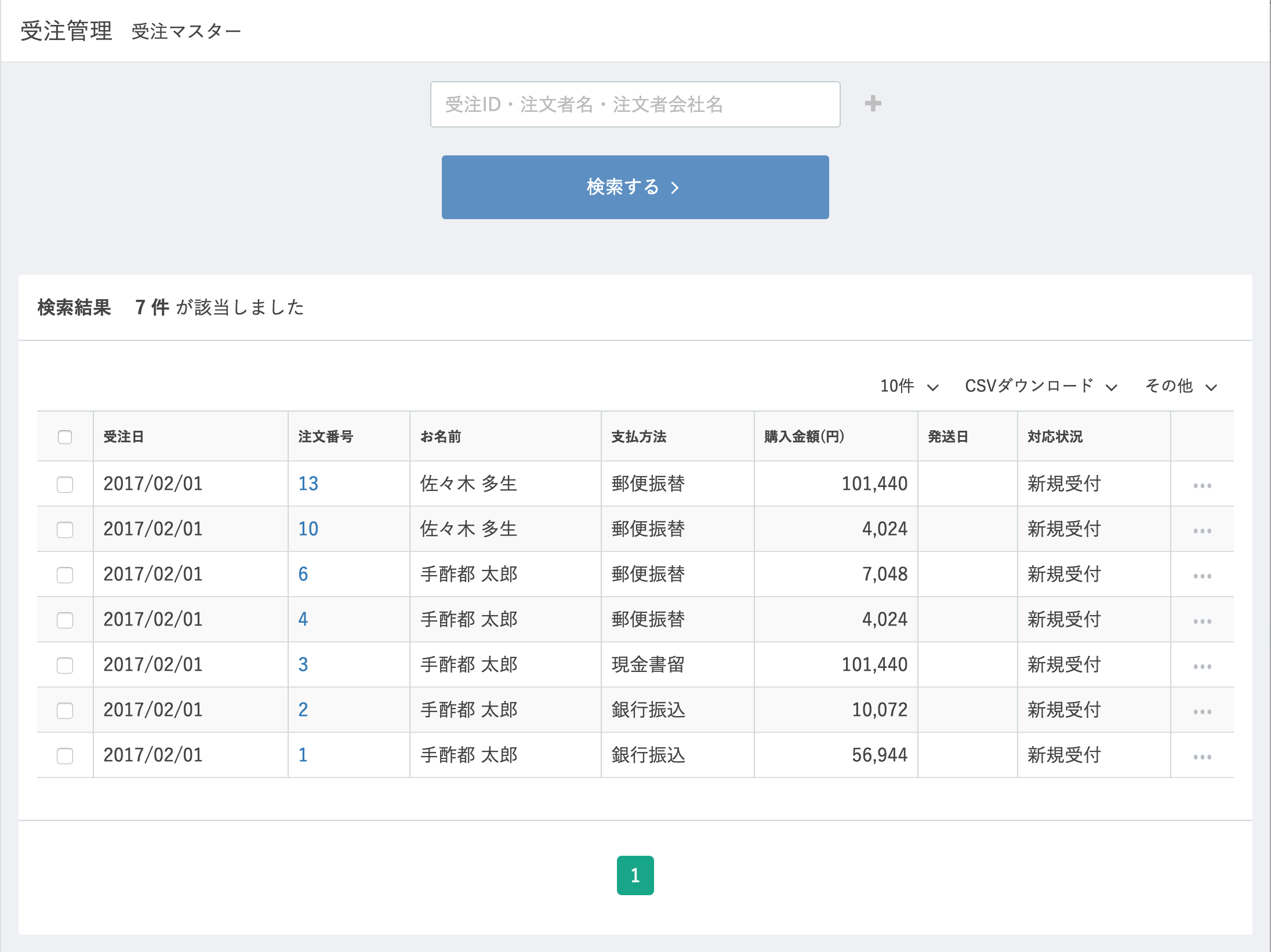
2系のEC-CUBEとは違い、標準では受注ステータスの一括変更はできませんので、受注ステータスの一括変更をしたい場合は、「受注ステータス一括変更プラグイン」の導入が必要です。
「注文番号」列の青い数字をクリックすると、各受注情報の詳細情報閲覧/編集画面に遷移します。
一番右端の「…」をクリックすると、該当受注情報の「編集」「削除」「メール通知」メニューが表示されます。
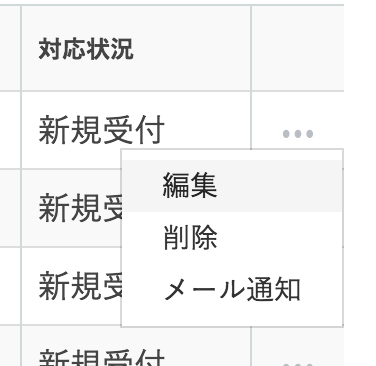
受注情報の削除は論理削除です。データベースでは削除フラグが立ち、実レコードはデータベースから削除されません。
「その他」をクリックすると、一括メール送信などのサブメニューが表示されます。一括処理の対象は一番左端の列のチェックボックスで選択された受注情報が対象になります。
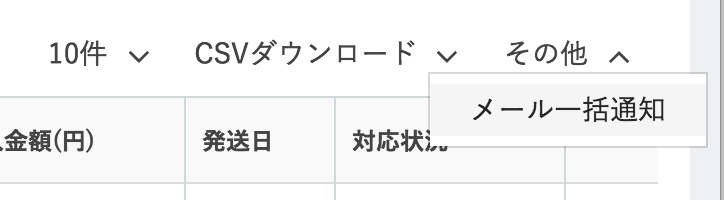
「CSVダウンロード」をクリックすると、受注情報の各CSVメニューが表示されます。
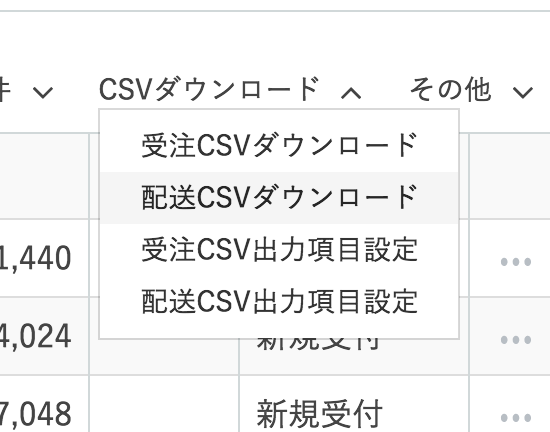
EC-CUBE3では2系と違い、標準で「配送CSV」がダウンロードできます。受注CSV、配送CSVそれぞれの出力項目設定では、CSVの出力項目と順番を設定できます。
検索結果数の表示方法は商品マスターと同じです。
